Win7系统开机加速方法(只需24秒)
- 格式:doc
- 大小:203.00 KB
- 文档页数:4
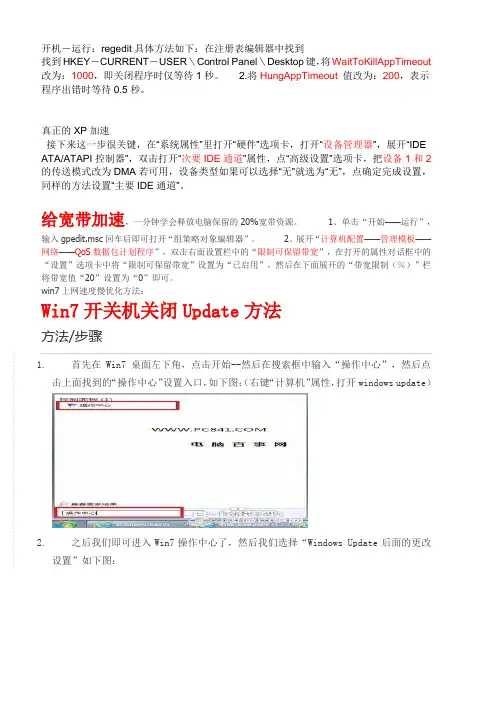
开机-运行:regedit具体方法如下:在注册表编辑器中找到找到HKEY-CURRENT-USER\Control Panel\Desktop键,将WaitToKillAppTimeout 改为:1000,即关闭程序时仅等待1秒。
2.将HungAppTimeout 值改为:200,表示程序出错时等待0.5秒。
真正的XP加速接下来这一步很关键,在“系统属性”里打开“硬件”选项卡,打开“设备管理器”,展开“IDE ATA/ATAPI控制器”,双击打开“次要IDE通道”属性,点“高级设置”选项卡,把设备1和2的传送模式改为DMA若可用,设备类型如果可以选择“无”就选为“无”,点确定完成设置,同样的方法设置“主要IDE通道”。
给宽带加速,一分钟学会释放电脑保留的20%宽带资源。
1、单击“开始——运行”,输入gpedit.msc回车后即可打开“组策略对象编辑器”。
2、展开“计算机配置——管理模板——网络——QoS数据包计划程序”,双击右面设置栏中的“限制可保留带宽”,在打开的属性对话框中的“设置”选项卡中将“限制可保留带宽”设置为“已启用”,然后在下面展开的“带宽限制(%)”栏将带宽值“20”设置为“0”即可。
win7上网速度慢优化方法:Win7开关机关闭Update方法方法/步骤1.首先在Win7桌面左下角,点击开始--然后在搜索框中输入“操作中心”,然后点击上面找到的“操作中心”设置入口,如下图:(右键“计算机”属性,打开windows update)2.之后我们即可进入Win7操作中心了,然后我们选择“Windows Update后面的更改设置”如下图:3.之后会进入到Windows Update选项,我们选择“让我选择”如下图:4.最后即可进入Windows Update更新设置,我们将顶部一项的“重要更新”选择为“从不检查更新(不推荐)”,再把您可以选择安装更新下面的“允许所有用户在此计算机上安装更新”下面的勾勾去掉,最后点击底部的“确定”然后一路点确定完成即可,如下图:去掉烦人的win7系统强制关机提示?怎样去掉烦人的win7系统强制关机提示?单击“开始--运行”,输入“gpedit.msc”,如图:1.依次展开“计算机配置”→“管理模板”→“系统”→“关机选项”,如图:2. 3双击右侧窗口中的“关闭会阻止或取消关机的应用程序的自动终止功能”,已启用点击任务栏上面的【开始-运行】,然后在运行上面输入“msconfig”,然后敲回车确定,即可打开系统配置窗口,切换到“引导”标签。
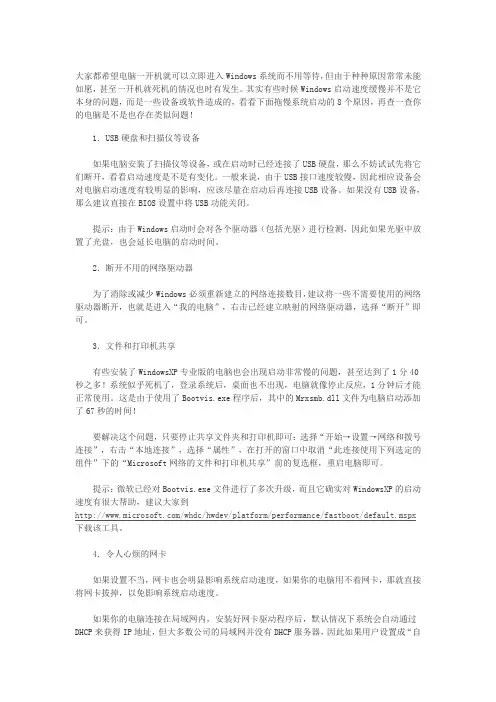
大家都希望电脑一开机就可以立即进入Windows系统而不用等待,但由于种种原因常常未能如愿,甚至一开机就死机的情况也时有发生。
其实有些时候Windows启动速度缓慢并不是它本身的问题,而是一些设备或软件造成的,看看下面拖慢系统启动的8个原因,再查一查你的电脑是不是也存在类似问题!1.USB硬盘和扫描仪等设备如果电脑安装了扫描仪等设备,或在启动时已经连接了USB硬盘,那么不妨试试先将它们断开,看看启动速度是不是有变化。
一般来说,由于USB接口速度较慢,因此相应设备会对电脑启动速度有较明显的影响,应该尽量在启动后再连接USB设备。
如果没有USB设备,那么建议直接在BIOS设置中将USB功能关闭。
提示:由于Windows启动时会对各个驱动器(包括光驱)进行检测,因此如果光驱中放置了光盘,也会延长电脑的启动时间。
2.断开不用的网络驱动器为了消除或减少Windows必须重新建立的网络连接数目,建议将一些不需要使用的网络驱动器断开,也就是进入“我的电脑”,右击已经建立映射的网络驱动器,选择“断开”即可。
3.文件和打印机共享有些安装了WindowsXP专业版的电脑也会出现启动非常慢的问题,甚至达到了1分40秒之多!系统似乎死机了,登录系统后,桌面也不出现,电脑就像停止反应,1分钟后才能正常使用。
这是由于使用了Bootvis.exe程序后,其中的Mrxsmb.dll文件为电脑启动添加了67秒的时间!要解决这个问题,只要停止共享文件夹和打印机即可:选择“开始→设置→网络和拨号连接”,右击“本地连接”,选择“属性”,在打开的窗口中取消“此连接使用下列选定的组件”下的“Microsoft网络的文件和打印机共享”前的复选框,重启电脑即可。
提示:微软已经对Bootvis.exe文件进行了多次升级,而且它确实对WindowsXP的启动速度有很大帮助,建议大家到/whdc/hwdev/platform/performance/fastboot/default.mspx 下载该工具。
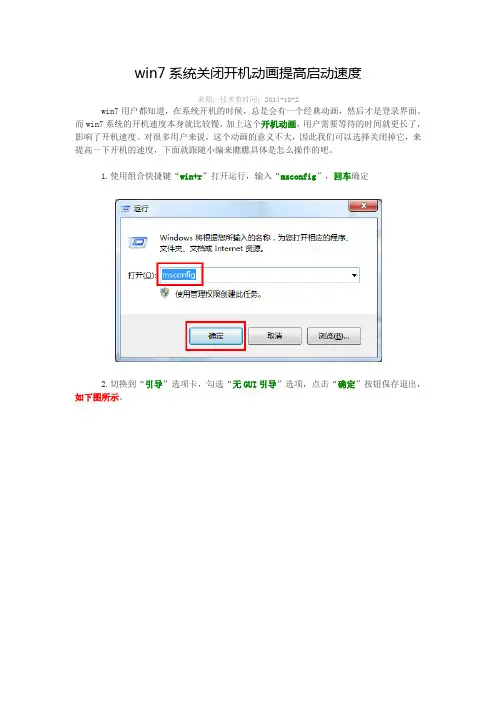
win7系统关闭开机动画提高启动速度
来源:技术着时间:2014-10-2
win7用户都知道,在系统开机的时候,总是会有一个经典动画,然后才是登录界面。
而win7系统的开机速度本身就比较慢,加上这个开机动画,用户需要等待的时间就更长了,影响了开机速度。
对很多用户来说,这个动画的意义不大,因此我们可以选择关闭掉它,来提高一下开机的速度,下面就跟随小编来瞧瞧具体是怎么操作的吧。
1.使用组合快捷键“win+r”打开运行,输入“msconfig”,回车确定
2.切换到“引导”选项卡,勾选“无GUI引导”选项,点击“确定”按钮保存退出,如下图所示。
3.弹出窗口,选择“重新启动”,重启的时候就可以看到,系统跳过了开机动画,重启后就完成了更改设置。
以上就是win7系统关闭开机动画的方法了,需要提供开机速度的朋友不妨参照以上步骤进行操作。
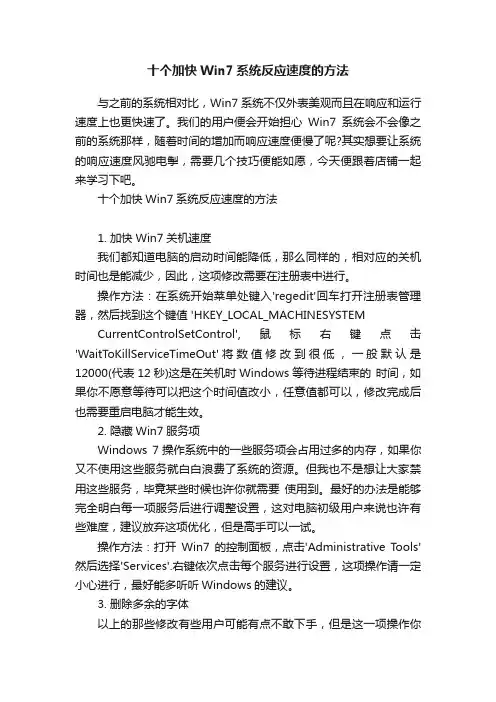
十个加快Win7系统反应速度的方法与之前的系统相对比,Win7系统不仅外表美观而且在响应和运行速度上也更快速了。
我们的用户便会开始担心Win7系统会不会像之前的系统那样,随着时间的增加而响应速度便慢了呢?其实想要让系统的响应速度风驰电掣,需要几个技巧便能如愿,今天便跟着店铺一起来学习下吧。
十个加快Win7系统反应速度的方法1. 加快Win7关机速度我们都知道电脑的启动时间能降低,那么同样的,相对应的关机时间也是能减少,因此,这项修改需要在注册表中进行。
操作方法:在系统开始菜单处键入'regedit'回车打开注册表管理器,然后找到这个键值 'HKEY_LOCAL_MACHINESYSTEM CurrentControlSetControl',鼠标右键点击'WaitToKillServiceTimeOut'将数值修改到很低,一般默认是12000(代表12秒)这是在关机时Windows等待进程结束的时间,如果你不愿意等待可以把这个时间值改小,任意值都可以,修改完成后也需要重启电脑才能生效。
2. 隐藏Win7服务项Windows 7操作系统中的一些服务项会占用过多的内存,如果你又不使用这些服务就白白浪费了系统的资源。
但我也不是想让大家禁用这些服务,毕竟某些时候也许你就需要使用到。
最好的办法是能够完全明白每一项服务后进行调整设置,这对电脑初级用户来说也许有些难度,建议放弃这项优化,但是高手可以一试。
操作方法:打开Win7的控制面板,点击'Administrative T ools'然后选择'Services'.右键依次点击每个服务进行设置,这项操作请一定小心进行,最好能多听听Windows的建议。
3. 删除多余的字体以上的那些修改有些用户可能有点不敢下手,但是这一项操作你绝对不用手软。
Windows系统中的字体特别是TrueType默认字体将占用一部分系统资源。
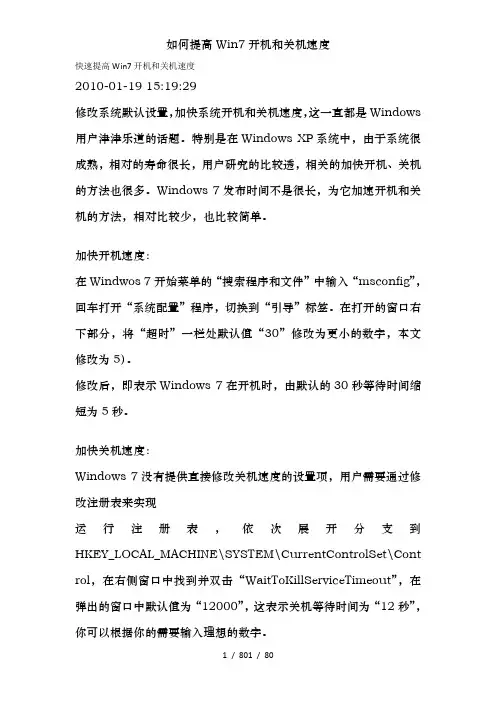
快速提高Win7开机和关机速度2010-01-19 15:19:29修改系统默认设置,加快系统开机和关机速度,这一直都是Windows 用户津津乐道的话题。
特别是在Windows XP系统中,由于系统很成熟,相对的寿命很长,用户研究的比较透,相关的加快开机、关机的方法也很多。
Windows 7发布时间不是很长,为它加速开机和关机的方法,相对比较少,也比较简单。
加快开机速度:在Windwos 7开始菜单的“搜索程序和文件”中输入“msconfig”,回车打开“系统配置”程序,切换到“引导”标签。
在打开的窗口右下部分,将“超时”一栏处默认值“30”修改为更小的数字,本文修改为5)。
修改后,即表示Windows 7在开机时,由默认的30秒等待时间缩短为5秒。
加快关机速度:Windows 7没有提供直接修改关机速度的设置项,用户需要通过修改注册表来实现运行注册表,依次展开分支到HKEY_LOCAL_MACHINE\SYSTEM\CurrentControlSet\Cont rol,在右侧窗口中找到并双击“WaitToKillServiceTimeout”,在弹出的窗口中默认值为“12000”,这表示关机等待时间为“12秒”,你可以根据你的需要输入理想的数字。
修改后,保存设置,下次登录系统时即可生效。
如果没有WaitToKillServiceTimeout我给你一个优化关机速度的注册表文件,免了这样去搜了的.复制下面的命令,写入记事本,保存为:优化关机速度.reg 双击导入即可.============================================Windows Registry Editor Version 5.00[HKEY_CURRENT_USER\Control Panel\Desktop] "AutoEndTasks"="1" "HungAppTimeout"="1000" "WaitToKillAppTimeout"="1000"[HKEY_LOCAL_MACHINE\SYSTEM\CurrentControlSet\Con trol]"WaitToKillServiceTimeout"="1000"Windows Registry Editor Version 5.00[HKEY_LOCAL_MACHINE\SYSTEM\CurrentControlSet\Con trol\Session Manager\Memory Management] "ClearPage"=dword:00000000[HKEY_LOCAL_MACHINE\SYSTEM\ControlSet003\Control \Session Manager\Memory Management] "ClearPage"=dword:00000000================================================= =====编辑点评:本文所说的两个方法,是目前相对比较简单,也比较稳妥的方式,效果也比较明显。

提升电脑开机速度的方法电脑开机速度是影响用户使用体验的重要因素之一。
如果电脑开机速度过慢,不仅会浪费用户的时间,还会影响用户的工作效率。
因此,提升电脑开机速度是很有必要的。
下面介绍几种提升电脑开机速度的方法。
1.清理系统垃圾系统垃圾是指在使用电脑过程中产生的临时文件、缓存文件、日志文件等。
这些文件会占用硬盘空间,导致电脑运行缓慢。
因此,定期清理系统垃圾可以有效提升电脑开机速度。
可以使用系统自带的磁盘清理工具或第三方清理工具进行清理。
2.禁用开机启动项开机启动项是指在电脑开机时自动启动的程序。
如果开机启动项过多,会导致电脑开机速度变慢。
因此,可以禁用一些不必要的开机启动项来提升电脑开机速度。
可以在任务管理器中查看开机启动项,并禁用不必要的项。
3.升级硬件硬件的性能也会影响电脑开机速度。
如果电脑硬件配置较低,开机速度会比较慢。
因此,可以考虑升级硬件来提升电脑开机速度。
例如,升级固态硬盘可以大幅提升电脑开机速度。
4.优化系统设置优化系统设置也可以提升电脑开机速度。
例如,可以关闭一些不必要的系统服务、优化系统启动项等。
可以使用系统自带的优化工具或第三方优化工具进行优化。
5.安装杀毒软件电脑中存在病毒、木马等恶意软件也会影响电脑开机速度。
因此,安装杀毒软件可以有效提升电脑开机速度。
杀毒软件可以及时发现并清除电脑中的恶意软件,保证电脑的安全性和稳定性。
提升电脑开机速度需要从多个方面入手,包括清理系统垃圾、禁用开机启动项、升级硬件、优化系统设置、安装杀毒软件等。
只有综合运用这些方法,才能有效提升电脑开机速度,提高用户的使用体验。
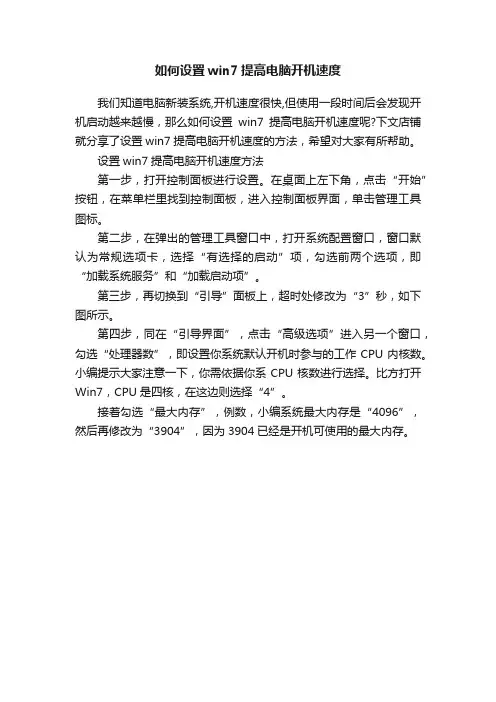
如何设置win7提高电脑开机速度
我们知道电脑新装系统,开机速度很快,但使用一段时间后会发现开机启动越来越慢,那么如何设置win7提高电脑开机速度呢?下文店铺就分享了设置win7提高电脑开机速度的方法,希望对大家有所帮助。
设置win7提高电脑开机速度方法
第一步,打开控制面板进行设置。
在桌面上左下角,点击“开始”按钮,在菜单栏里找到控制面板,进入控制面板界面,单击管理工具图标。
第二步,在弹出的管理工具窗口中,打开系统配置窗口,窗口默认为常规选项卡,选择“有选择的启动”项,勾选前两个选项,即“加载系统服务”和“加载启动项”。
第三步,再切换到“引导”面板上,超时处修改为“3”秒,如下图所示。
第四步,同在“引导界面”,点击“高级选项”进入另一个窗口,勾选“处理器数”,即设置你系统默认开机时参与的工作CPU内核数。
小编提示大家注意一下,你需依据你系CPU核数进行选择。
比方打开Win7,CPU是四核,在这边则选择“4”。
接着勾选“最大内存”,例数,小编系统最大内存是“4096”,然后再修改为“3904”,因为3904已经是开机可使用的最大内存。
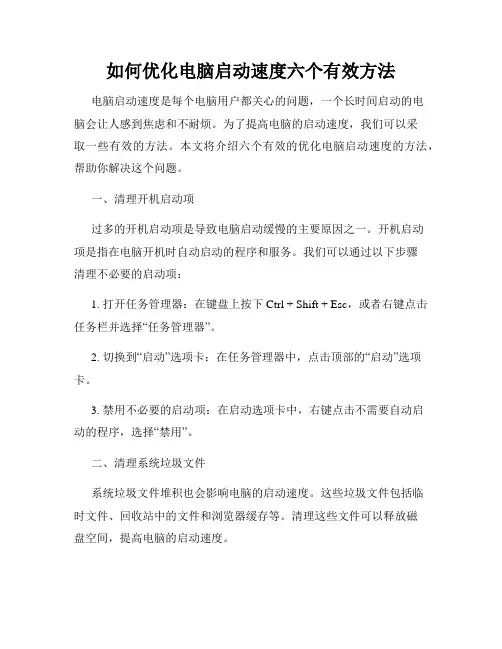
如何优化电脑启动速度六个有效方法电脑启动速度是每个电脑用户都关心的问题,一个长时间启动的电脑会让人感到焦虑和不耐烦。
为了提高电脑的启动速度,我们可以采取一些有效的方法。
本文将介绍六个有效的优化电脑启动速度的方法,帮助你解决这个问题。
一、清理开机启动项过多的开机启动项是导致电脑启动缓慢的主要原因之一。
开机启动项是指在电脑开机时自动启动的程序和服务。
我们可以通过以下步骤清理不必要的启动项:1. 打开任务管理器:在键盘上按下Ctrl + Shift + Esc,或者右键点击任务栏并选择“任务管理器”。
2. 切换到“启动”选项卡:在任务管理器中,点击顶部的“启动”选项卡。
3. 禁用不必要的启动项:在启动选项卡中,右键点击不需要自动启动的程序,选择“禁用”。
二、清理系统垃圾文件系统垃圾文件堆积也会影响电脑的启动速度。
这些垃圾文件包括临时文件、回收站中的文件和浏览器缓存等。
清理这些文件可以释放磁盘空间,提高电脑的启动速度。
1. 使用磁盘清理工具:在Windows系统中,自带了一个磁盘清理工具。
只需在文件资源管理器中右键点击系统驱动器(通常为C盘),选择“属性”,然后点击“磁盘清理”按钮即可。
2. 选择要清理的文件类型:在磁盘清理工具中,勾选要清理的文件类型,如“临时文件”、“回收站”和“浏览器缓存”等。
3. 执行清理操作:点击“确定”按钮,系统将自动清理选定的文件类型。
三、禁用不必要的服务电脑启动时运行的服务也会占用系统资源,导致启动速度变慢。
禁用一些不必要的服务可以提高电脑的启动速度。
1. 打开系统配置工具:在Windows系统中,按下Win + R键,输入“msconfig”并回车,即可打开系统配置工具。
2. 切换到“服务”选项卡:在系统配置工具中,点击顶部的“服务”选项卡。
3. 禁用不必要的服务:在服务选项卡中,勾选不需要运行的服务,然后点击“确定”按钮。
四、升级硬件如果你的电脑硬件配置较低,启动速度可能会受到限制。
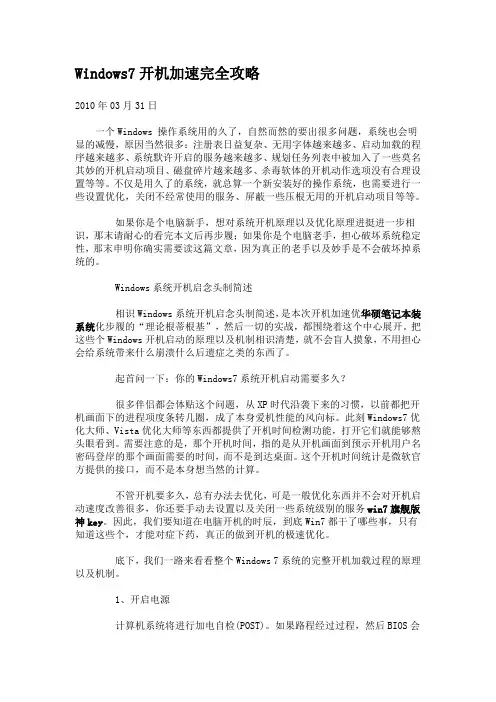
Windows7开机加速完全攻略2010年03月31日一个Windows 操作系统用的久了,自然而然的要出很多问题,系统也会明显的减慢,原因当然很多:注册表日益复杂、无用字体越来越多、启动加载的程序越来越多、系统默许开启的服务越来越多、规划任务列表中被加入了一些莫名其妙的开机启动项目、磁盘碎片越来越多、杀毒软体的开机动作选项没有合理设置等等。
不仅是用久了的系统,就总算一个新安装好的操作系统,也需要进行一些设置优化,关闭不经常使用的服务、屏蔽一些压根无用的开机启动项目等等。
如果你是个电脑新手,想对系统开机原理以及优化原理进挺进一步相识,那末请耐心的看完本文后再步履;如果你是个电脑老手,担心破坏系统稳定性,那末申明你确实需要读这篇文章,因为真正的老手以及妙手是不会破坏掉系统的。
Windows系统开机启念头制简述相识Windows系统开机启念头制简述,是本次开机加速优华硕笔记本装系统化步履的“理论根蒂根基”,然后一切的实战,都围绕着这个中心展开。
把这些个Windows开机启动的原理以及机制相识清楚,就不会盲人摸象,不用担心会给系统带来什么崩溃什么后遗症之类的东西了。
起首问一下:你的Windows7系统开机启动需要多久?很多伴侣都会体贴这个问题,从XP时代沿袭下来的习惯,以前都把开机画面下的进程项度条转几圈,成了本身爱机性能的风向标。
此刻Windows7优化大师、Vista优化大师等东西都提供了开机时间检测功能,打开它们就能够熬头眼看到。
需要注意的是,那个开机时间,指的是从开机画面到预示开机用户名密码登岸的那个画面需要的时间,而不是到达桌面。
这个开机时间统计是微软官方提供的接口,而不是本身想当然的计算。
不管开机要多久,总有办法去优化,可是一般优化东西并不会对开机启动速度改善很多,你还要手动去设置以及关闭一些系统级别的服务win7旗舰版神key。
因此,我们要知道在电脑开机的时辰,到底Win7都干了哪些事,只有知道这些个,才能对症下药,真正的做到开机的极速优化。

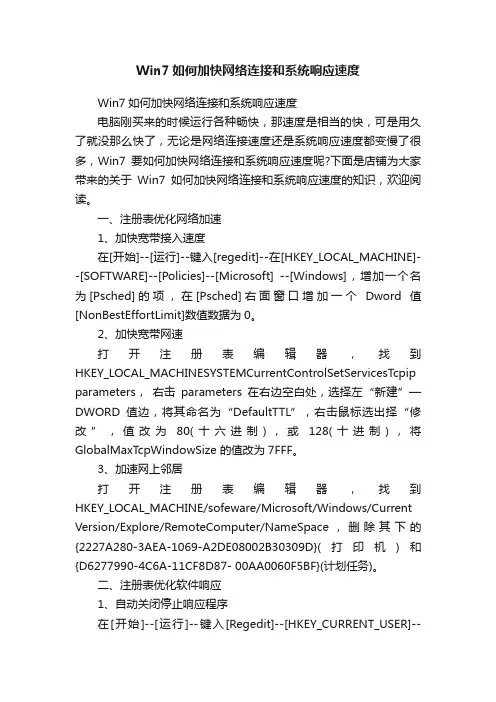
Win7如何加快网络连接和系统响应速度Win7如何加快网络连接和系统响应速度电脑刚买来的时候运行各种畅快,那速度是相当的快,可是用久了就没那么快了,无论是网络连接速度还是系统响应速度都变慢了很多,Win7要如何加快网络连接和系统响应速度呢?下面是店铺为大家带来的关于Win7如何加快网络连接和系统响应速度的知识,欢迎阅读。
一、注册表优化网络加速1、加快宽带接入速度在[开始]--[运行]--键入[regedit]--在[HKEY_LOCAL_MACHINE]--[SOFTWARE]--[Policies]--[Microsoft] --[Windows],增加一个名为[Psched]的项,在[Psched]右面窗口增加一个Dword值[NonBestEffortLimit]数值数据为0。
2、加快宽带网速打开注册表编辑器,找到HKEY_LOCAL_MACHINESYSTEMCurrentControlSetServicesTcpip parameters,右击parameters在右边空白处,选择左“新建”—DWORD值边,将其命名为“DefaultTTL”,右击鼠标选出择“修改”,值改为80(十六进制),或128(十进制),将GlobalMaxTcpWindowSize 的值改为7FFF。
3、加速网上邻居打开注册表编辑器,找到HKEY_LOCAL_MACHINE/sofeware/Microsoft/Windows/Current Version/Explore/RemoteComputer/NameSpace,删除其下的{2227A280-3AEA-1069-A2DE08002B30309D}(打印机)和{D6277990-4C6A-11CF8D87- 00AA0060F5BF}(计划任务)。
二、注册表优化软件响应1、自动关闭停止响应程序在[开始]--[运行]--键入[Regedit]--[HKEY_CURRENT_USER]--[ControlPanel]--[Desktop],将字符串值[AutoEndTasks]的数值数据更改为1,重新启动即可。
Win7重装系统后开机很慢怎么办Win7为什么重装系统后开机很慢
Win7重装系统后开机速度特别慢如何解决?刚完成Win7重装系统的操作,结果Win7重装系统后开机很慢怎么办?最近就有网友遇到这个问题,导致开机速度慢的原因有很多,解决方法也不同。
下面分享些常见的Win7重装系统后开机速度慢的解决方法。
Win7重装系统后开机很慢怎么办?
方法一
1、当遇到win7重装系统后开机速度很慢时,首先我们在桌面按下"Win + R'快捷键打开运行窗口,输入"msconfig'并点击确定打开系统配置。
2、进入系统配置后,切换到"引导'选项卡,点击"高级选项'按钮,可以从这里设置处理器的核心数量。
3、打开"引导高级选项'窗口后,勾选"处理器数',然后将其设置到最大值,比如是4核的处理器那最大处理器数就是4,设置好点击"确定'保存。
4、然后切换到"启动'选项卡,将多余的启动项即可解决win7重装系统后开机速度慢的问题。
方法二
当遇到Win7重装系统后开机很慢时,我们可以检查一下电脑的散热情况。
比如说,笔记本要检查风扇,如果风扇灰尘过厚会堵塞散热管道,从而使得CPU温度过高,进而影响到电脑的运行速度。
解决方法:我建议大家更换CPU风扇及硅脂。
win7开机慢的快速简单处理方法以win7开机慢的快速简单处理方法为标题Win7是一个广泛使用的操作系统,但有时候我们可能会遇到开机慢的问题。
本文将介绍一些快速简单的处理方法,帮助您解决Win7开机慢的问题。
1. 清理系统垃圾文件系统垃圾文件的积累会导致系统运行缓慢,影响开机速度。
您可以使用系统自带的磁盘清理工具进行清理。
打开“计算机”,右击系统安装盘(一般是C盘),选择“属性”,点击“磁盘清理”,勾选要清理的项目,点击“确定”即可。
2. 禁用开机自启动程序开机自启动程序过多会占用系统资源,导致开机速度变慢。
您可以通过以下步骤禁用开机自启动程序:按下Win+R组合键,输入“msconfig”,点击“确定”。
在“系统配置”窗口中,切换到“启动”选项卡,取消不需要开机启动的程序的勾选,点击“确定”保存设置,重启电脑生效。
3. 优化启动项Win7启动时加载的软件和服务越多,开机速度就越慢。
您可以通过以下步骤优化启动项:按下Win+R组合键,输入“msconfig”,点击“确定”。
在“系统配置”窗口中,切换到“服务”选项卡,勾选“隐藏所有Microsoft服务”,然后点击“禁用全部”按钮。
切换到“启动”选项卡,点击“打开任务管理器”,在“启动”选项卡中禁用不需要启动的程序,关闭任务管理器后点击“确定”,重启电脑生效。
4. 更新驱动程序过时的驱动程序可能会导致系统运行缓慢,影响开机速度。
您可以通过以下步骤更新驱动程序:按下Win+R组合键,输入“devmgmt.msc”,点击“确定”打开设备管理器。
展开各个设备类别,右击需要更新驱动的设备,选择“更新驱动程序软件”,根据提示选择自动搜索更新或手动指定驱动程序路径进行更新。
5. 检查磁盘错误磁盘错误可能会影响系统的正常运行,导致开机慢。
您可以通过以下步骤检查磁盘错误:打开“计算机”,右击系统安装盘(一般是C盘),选择“属性”,点击“工具”选项卡,点击“检查”按钮,勾选“自动修复文件系统错误”和“扫描并尝试恢复坏扇区”,点击“开始”按钮进行磁盘检查。
如何让Win7电脑运行更快更流畅电脑用久了无论哪个系统都会变慢,但是我们可以有相应措施优化,其实针对如何让电脑运行更快这个问题应该从多个方面入手,下面一起来看看如何让电脑运行更快的方法。
如何让Win7电脑运行更快更流畅?开机启动项优化1、在Win7开始菜单中搜索msconfig.exe点击打开;或者在系统盘中Windows/System32文件夹(此文件夹还有很多其他使用的Window自带功能程序)中找到msconfig.exe点击打开;使用此系统工具的好处是可以看到任何其他开机程序;2、优化系统配置把不需要的程序全部禁止启动,把一些无关无用服务禁用。
这是一些管理软件无法禁止的。
将电脑常规启动更改为有选择启动,有些服务我们根本不用,所以无需启动;3、上述完成第一步。
整理磁盘以及文件1、电脑硬盘运行久了,磁盘会产生一些错误会影响电脑的文件扫描和读取速度,从而影响电脑的运行速度。
2、打开计算机,逐个选中一个磁盘,右键常规-磁盘清理;3、对于硬盘里的个人文件,有时间最好有序分类好,太乱了,自己使用很不方便,而且影响电脑运行速度。
清理垃圾1、电脑运行久了,会生成很多垃圾文件和垃圾日志,还有其他常用文件产生的缓存等这些都会影响到系统的运行速度。
2、下载安装360安全卫士(如果你电脑有其他安全软件也可以,下面以360为例),打开软件,点击电脑清理,然后一键扫描清理,然后点击定时清理功能。
3、经常清理电脑垃圾可以让电脑快一点,也可以减少病毒的感染以及隐藏;回收站位置更改1、很多人喜欢在桌面放置自己常用的文件,此外回收站也经常使用,那么为了给系统一个独立的空间运行,提高运行速度,可以更改桌面位置和回收站的位置至非系统盘。
2、更改回收站位置3、更改桌面位置,在D盘建立一个文件命名Desktop,打开计算机,在左边树形图中桌面项目右键-在菜单中选择属性,如下图:将地址更改为D:\Desktop点击确定,在开始搜索栏搜索regedit.exe 按照下述目录打开HKEY_CURRENT_USER\Software\Microsoft\Windows\CurrentVer sion\Explorer\user Shell Folders,更改桌面系统参数值;相关阅读:系统变得很慢原因分析第一步:登录后台服务器/监控平台,查看系统资源是否达到上限,例如:CPU、内存、磁盘、I/O、网络带宽等,如果是这些问题,先将这些问题逐一解决:如果是CPU的问题,则需要查看一下CPU占比比较高的进程,然后使用jstack命令生成进程的堆栈信息,看是否发生频繁Full GC,如果是的话,还需要看一下内存快照,分析一下内存情况(可以使用java自带的或第三方工具);如果是磁盘空间满了,及时清理磁盘;如果是带宽满了,联系网络工程师解决。
如何优化电脑启动速度快速进入系统在现代社会中,电脑已经成为我们不可或缺的工具之一。
然而,有时候我们会发现电脑启动速度较慢,需要等待较长时间才能进入系统。
为了提高工作和学习的效率,我们有必要了解如何优化电脑启动速度,快速进入系统。
本文将从多个方面给出一些建议,帮助您解决这个问题。
一、清除开机自启动项开机自启动项是电脑启动时自动运行的程序或服务。
过多的自启动项会拖慢系统启动速度,因此清除无关的开机自启动项是提高启动速度的有效途径。
以下是具体操作步骤:1. 打开任务管理器:可以通过同时按下Ctrl、Shift和Esc键快速打开任务管理器。
2. 切换到“启动”选项卡:在任务管理器中,选择“启动”选项卡。
3. 禁用不必要的程序:浏览该选项卡,找到不必要的程序,右键点击选择“禁用”即可。
二、清理系统垃圾文件和无效注册表项系统垃圾文件和无效注册表项会占用电脑存储空间和运行资源,从而降低启动速度。
因此,定期清理这些垃圾文件和注册表项可以加快电脑启动速度。
以下是具体操作步骤:1. 运行磁盘清理工具:在开始菜单中搜索并打开“磁盘清理”工具。
2. 选择清理目标:在磁盘清理工具中,选择需要清理的磁盘驱动器。
3. 勾选清理项目:在清理驱动器的对话框中,勾选需要清理的项目,如临时文件、回收站等。
4. 启动清理过程:点击“确定”按钮,启动清理过程。
三、使用固态硬盘(SSD)传统的机械硬盘在读取数据时速度较慢,而固态硬盘(SSD)具有更快的读取速度,可有效提高电脑启动速度。
如果您的电脑硬盘支持更换,可以考虑将传统硬盘替换为固态硬盘。
请注意备份数据并请找专业人员操作。
四、升级内存内存是电脑进行数据读取和存储的关键组件。
如果电脑的内存容量较小,系统在启动时会更慢。
因此,通过升级内存容量可以快速提高电脑启动速度。
请参考电脑的规格,选择适合的内存进行升级。
同样,请注意备份数据并请找专业人员操作。
五、更新系统和驱动程序及时更新操作系统和相关驱动程序也是提高电脑启动速度的重要措施。
电脑启动速度慢教你五招加速开机近年来,电脑已经成为人们日常生活的必备工具之一。
然而,很多人经常遇到电脑启动速度慢的问题,这不仅耗费时间,还严重影响工作效率。
为了解决这一问题,下面将介绍五种方法来加速电脑的开机速度。
一、清理启动项在电脑启动过程中,有许多不必要的程序会自动加载,这些程序会大幅度延长开机时间。
因此,清理启动项是解决电脑启动慢的一种有效方法。
具体操作步骤如下:1. 按下Win+R组合键打开运行对话框,输入"msconfig"并点击“确定”;2. 在弹出的“系统配置”窗口中选择“启动”标签页;3. 取消不必要的程序的勾选,然后点击“应用”和“确定”按钮;4. 最后重新启动电脑,即可看到开机速度明显提升。
二、优化硬盘空间电脑硬盘空间不足也是导致开机速度变慢的原因之一。
因此,对硬盘进行优化是解决问题的关键。
以下几种方法可以帮助您优化硬盘空间:1. 清理垃圾文件:使用系统自带的磁盘清理工具或者第三方软件,清理系统中的临时文件、垃圾文件等;2. 卸载无用的程序:打开控制面板,选择“程序和功能”,卸载不再使用的软件;3. 移除无用的文件:检查电脑中的文档、图片、视频等文件,删除不再需要的;4. 压缩文件:将大文件进行压缩,以节省硬盘空间。
三、更新驱动程序驱动程序是电脑硬件和操作系统之间的桥梁,如果驱动程序过时或不兼容,会影响电脑的启动速度。
因此,定期更新驱动程序是保证电脑正常运行的重要步骤。
您可以通过以下方式更新驱动程序:1. 打开设备管理器:右击“此电脑”,选择“属性”,然后选择“设备管理器”;2. 找到需要更新的硬件设备,右击选择“更新驱动程序软件”;3. 在弹出的对话框中,选择自动搜索驱动程序的方式进行更新。
四、清理注册表注册表是存储系统配置信息的重要数据库,但随着时间的推移,注册表中会积累大量无用的信息,从而导致系统运行变慢。
因此,清理注册表可以帮助加速电脑的开机速度。
Win7旗舰版电脑启动慢怎么处理?
Win旗舰版系统电脑刚开始使用的时候启动真是快如闪电,用久了之后却感觉越来越慢,开机都要浪费好长时间,那么Win7旗舰版电脑启动慢怎么处理?还不懂的朋友和系统之家我一起学习一下Win7旗舰版电脑启动慢的处理方法。
方法一:增大虚拟内存
1、鼠标右键点击【计算机】,看到【属性】按钮,点击【属性】。
2、在计算机属性中,左上面找到【系统保护】,鼠标左键点击【系统保护】。
3、进入了系统属性,在【系统属性】中看到上面【高级】字样,点击【高级】,看到下面有个【性能】字样,点击性能下面的【设置】。
4、在【性能选项】中,再次点击【高级】,如红框标注。
5、【高级】页面中有个【虚拟内存】,点击虚拟内存下方的【更改】,在【虚拟内存】页面,把【自动管理所有驱动器文件大小】的勾去掉,勾选下面【自定义大小】,然后自行设置内存大小,把原来的扩大一些,点击【确定】即可。
方法二:常清理系统垃圾和禁用启动项目
1、由于我们每天使用电脑,造成的系统垃圾很多,也会影响开机的速度,所以我们要时常的进行文件残留、页面垃圾进行清理,这样也会提高系统的开机速度。
2、然后看看我们电脑任务栏是不是有很多程序,我们开机时,有些程序会开机自动运行,每个程序的运行都会带慢电脑启动速度,我们这样操作,在运行栏输入【msconfig】,然后【确定】。
3、在系统配置中,点击【启动】这一栏,把一些不需要的程序软件前面打钩,点击【全部禁用】,少了这些软件,开机也会快很多。
4、最后要告诉大家,以后下载文件,不要放在【C盘】,因为【C 盘】是系统盘,很多文件默认地址是c盘,我们可以改动安装位置,如图中标示,把安装位置放在除了【C盘】外的其他盘符。
Win7系统开机加速方法(只需24秒)
很多用Win7系统的朋友,一直在寻找开机加速的方法。
但是尝试了N久,一般都要40多秒的,慢了就不说了超过1、2分钟也大有人在。
绿茶小编也是一直在尝试,终于让我找到了方法,只要24秒,有图有真相,这不,赶紧来跟大家分享了。
这个方法不需要优化工具,只要进行简单的优化设置就行。
原理就是优化系统的引导速度来提高开机速度。
实测,电脑是双核、4G内存的,按照此参数设置后,开机启动速度由原来需要50秒~1分钟加快到现在的24秒。
(金山卫士)
下面来看看设置的方法:
首先按【Win+R】组合键,打开运行窗口,输入【msconfig】,然后进入【引导选项卡】界面,在【引导选项卡】中有一个【高级选项】按钮,点击【高级选项】,可以对引导所使用的CPU核心数和最大内存进行设置。
建议使用双核CPU的读者将CPU核心数设为2,最大内存容量当然可以直接设为您电脑里的内存大小。
只需要对这两项进行调整和优化,其他的不要动,对系统没有影响。
微软的技术文档中说明了:默认的启动是单核+512MB内存的,目的是为了减少系统资源的消耗。
打开后Win7系统默认引导设置是以下这样的:
我的电脑是双核、4G内存的,更改设置如下图:
虽然对电脑开机速度的影响有很多方面,但是这个方法绝对是有加速的效果的,所以大家不妨去尝试下~。